win7电脑自动安装乱七八糟的软件怎么办?影响自己的电脑使用体验,拖慢电脑运行速度。很多网友都有遇到类似的问题,那么怎么阻止电脑自动安装软件?下面就教下大家win7电脑总是自动安装软件的解决方法。
工具/原料:
系统版本:windows7系统
品牌型号:笔记本/台式电脑
方法/步骤:
1、打开win7系统,然后同时按下“win+R”组合键打开运行窗口,输入“gpedit.msc”回车确定。
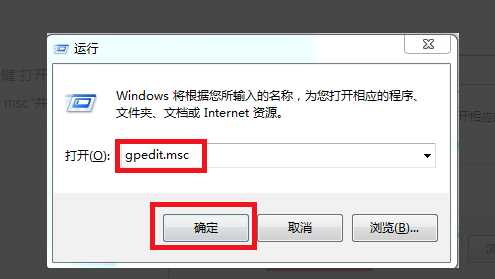
2、在打开的本地组策略编辑器窗口中,找到“windows设置”点击,打开“安全设置”,然后找到“本地策略”打开。
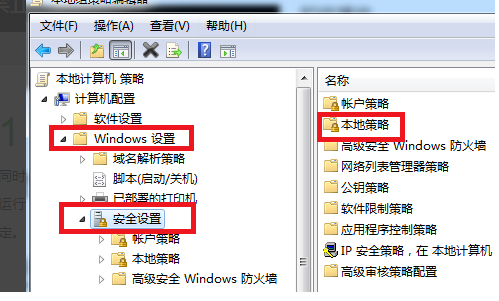
3、继续打开“安全选项”。
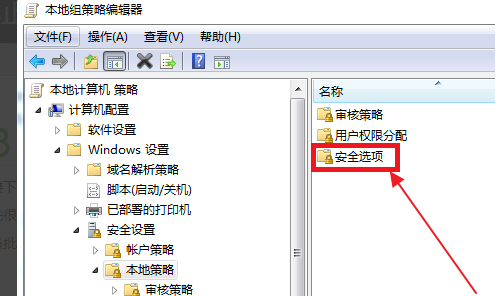
4、这时候会出先很多的选项,向下拉找到“用户账户管理员批准的提升权限的行为”并双击打开。
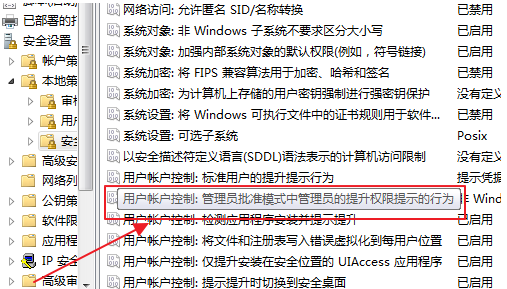
5、在这里是本地安全设置,把“非windows二进制文件的同意提示”改为“同意提示”后确定,即可阻止电脑自动安装软件。
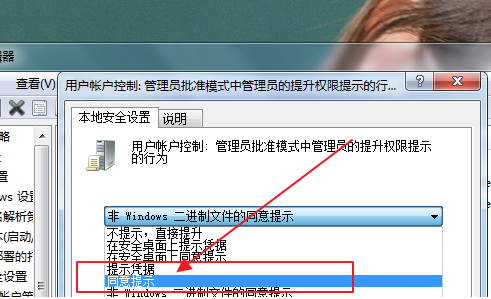
总结:
打开win7系统的本地组策略编辑器窗口;
依次展开windows设置-安全设置-本地策略-安全选项;
找到“用户账户管理员批准的提升权限的行为”打开;
把“非windows二进制文件的同意提示”改为“同意提示”即可。